如果您無法使用計算機,可以使用 Android 手機加入 Google Meet 通話。您還可以使用 Android 手機更改您的 Google Meet 背景,以避免在通話過程中分心。除了工作相關的電話,您還可以使用 Google Meet 與朋友聯繫。
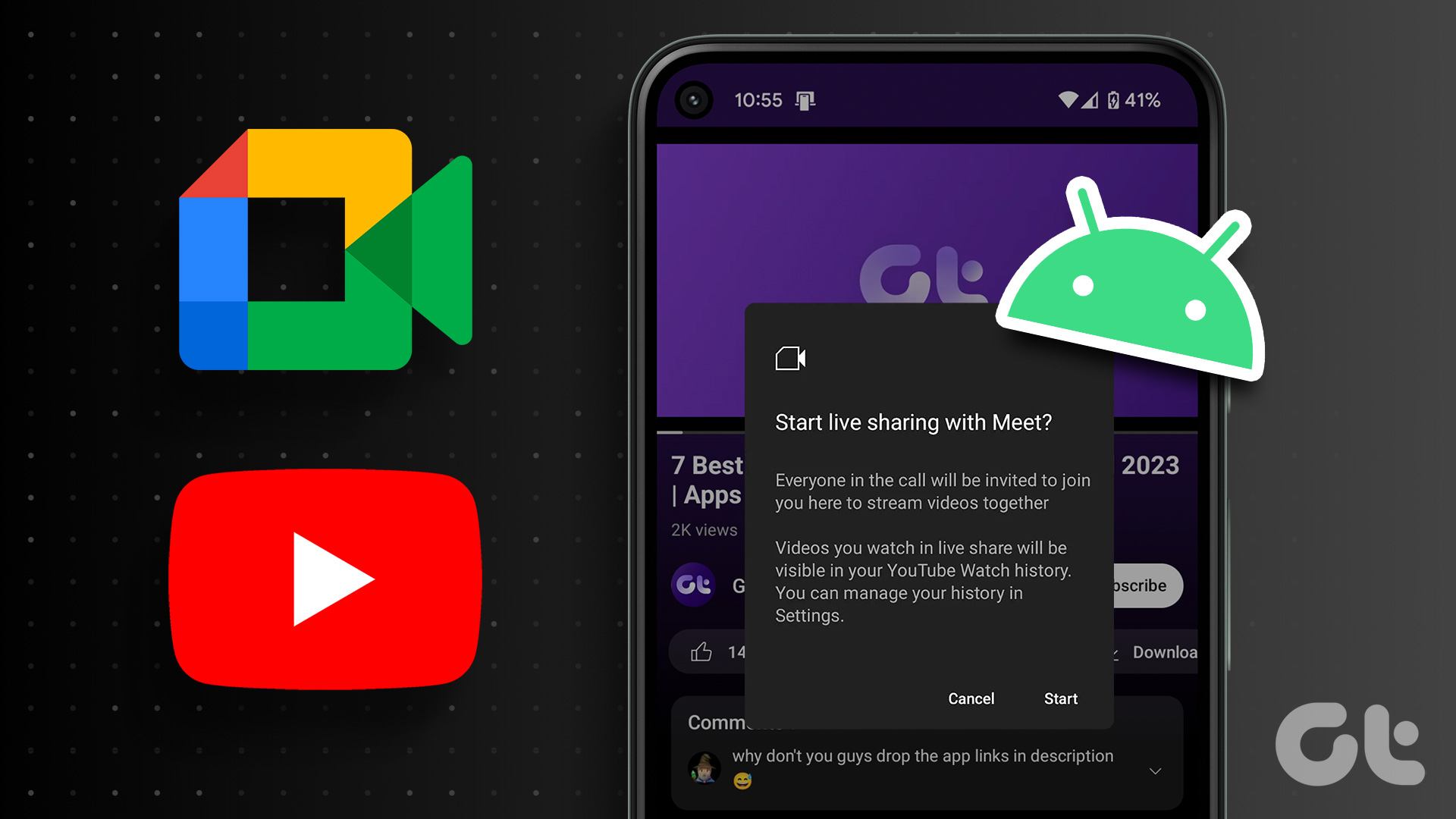
為了進一步改善您的體驗,Google Meet 帶來了實時共享功能,讓您可以與朋友和家人一起觀看 YouTube 視頻。這篇文章將展示如何在 Android 手機上使用 YouTube 上的 Google Meet Live Sharing 功能。
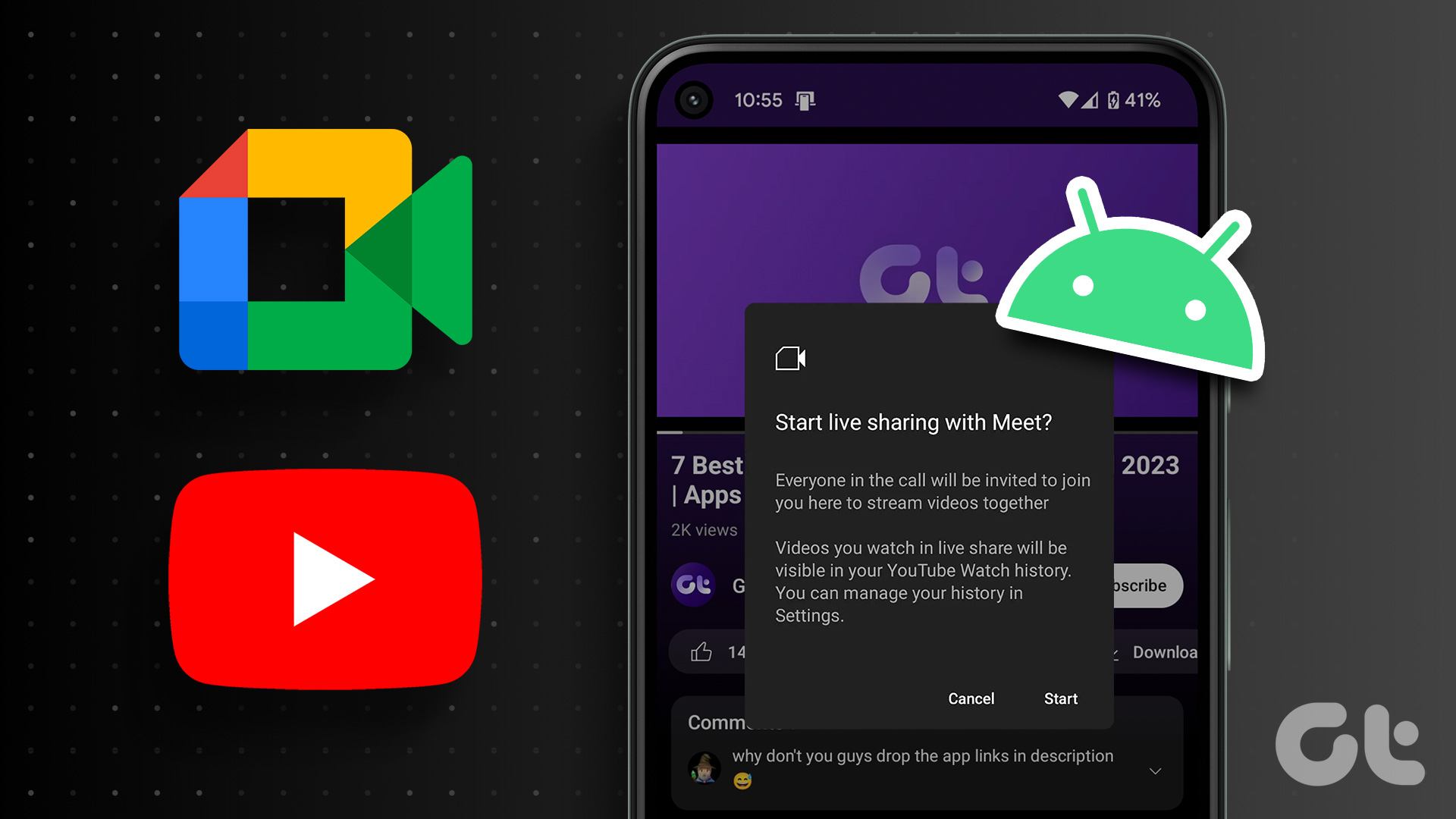
什麼是 Google Meet Live Sharing
就像 iPhone 和 iPad 上 FaceTime 中的 SharePlay 一樣,Android 用戶現在可以在 Google Meet 中與其他參與者一起觀看 YouTube 視頻。此功能稱為 Google Meet Live Sharing,僅當您使用同一 Google 帳戶使用 Google Meet 和 YouTube 時才可用。您還需要擁有 YouTube Premium 會員資格,因為實時共享 YouTube 視頻的這項功能僅供 Premium 用戶使用。
由於以下原因,您無法在 Google Meet 上共同觀看 YouTube 視頻:
您有貴公司提供的付費 Workspace 帳戶。但是擁有個人 Workspace 帳戶或 Google One Premium 帳戶的用戶可以使用此功能。您未滿 18 歲。您有 Family Link 帳戶。
您的 Android 手機需要有穩定的互聯網連接,以避免在 Google Meet 通話期間出現任何延遲。如果您有雙頻路由器,更喜歡使用 5GHz 頻段。
如何在 Android 上使用 Google Meet Live Sharing
確保您已更新 Google Meet 和 YouTube 應用程序在開始這些步驟之前,先打開你的 Android。我們將首先展示如何通過 Android 手機上的 Meet 應用程序使用 Google Meet Live Sharing。
第 1 步:在您的 Android 手機上打開 Meet 應用程序。
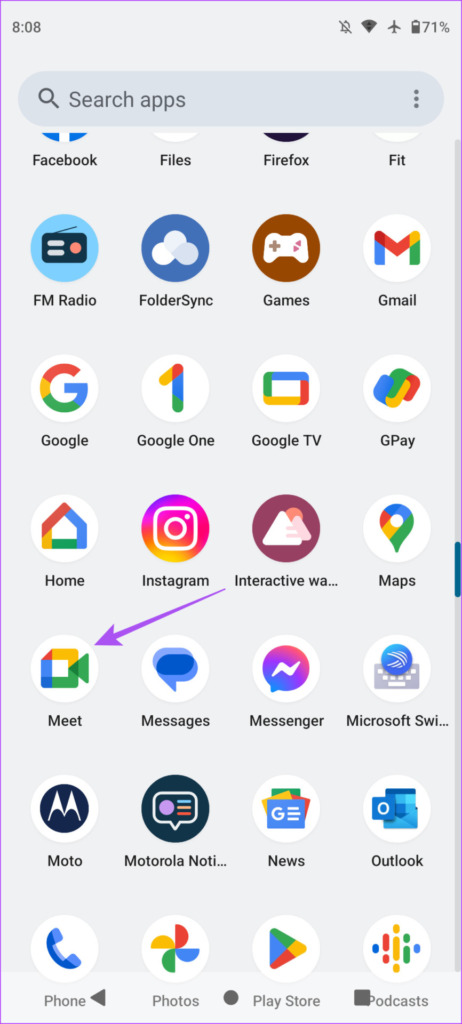
第 2 步:點擊右下角的新建。
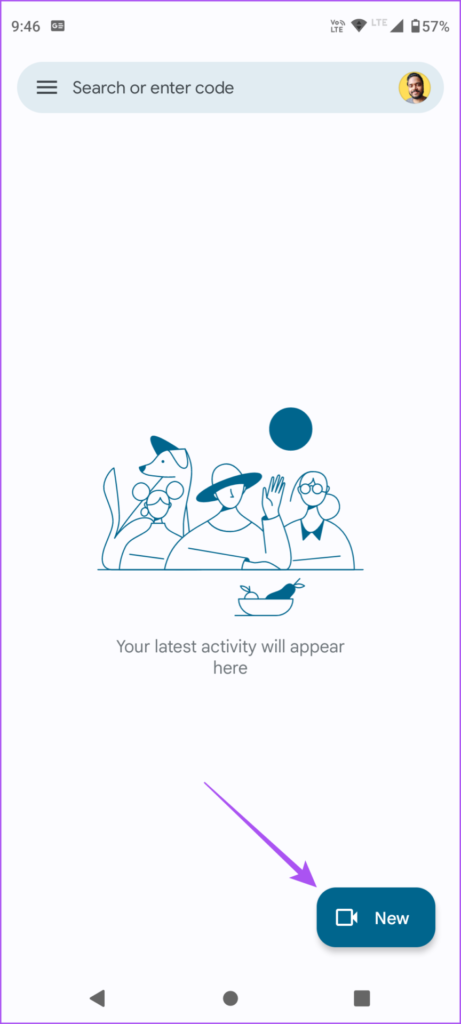
第 3 步: 點擊創建新會議。
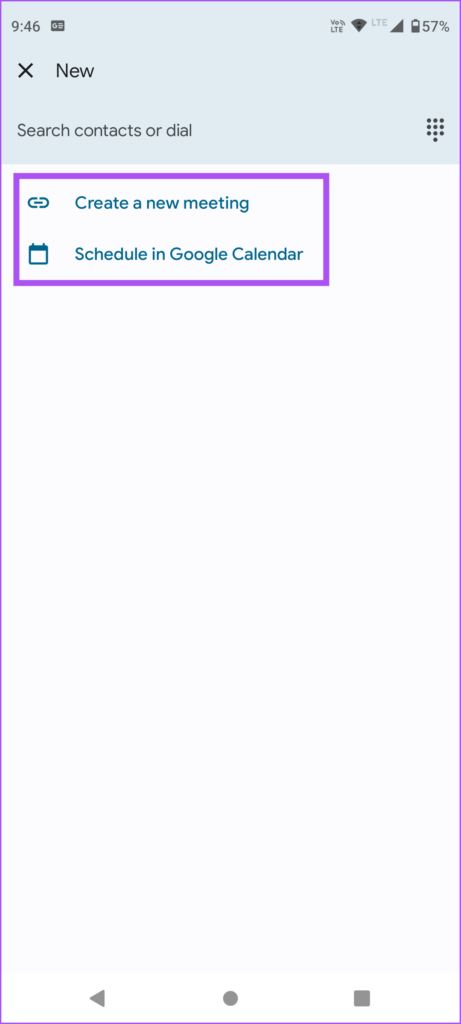
第 4 步:創建會議鏈接後,點擊它開始通話。
您可以點擊分享邀請與您的聯繫人分享會議鏈接。
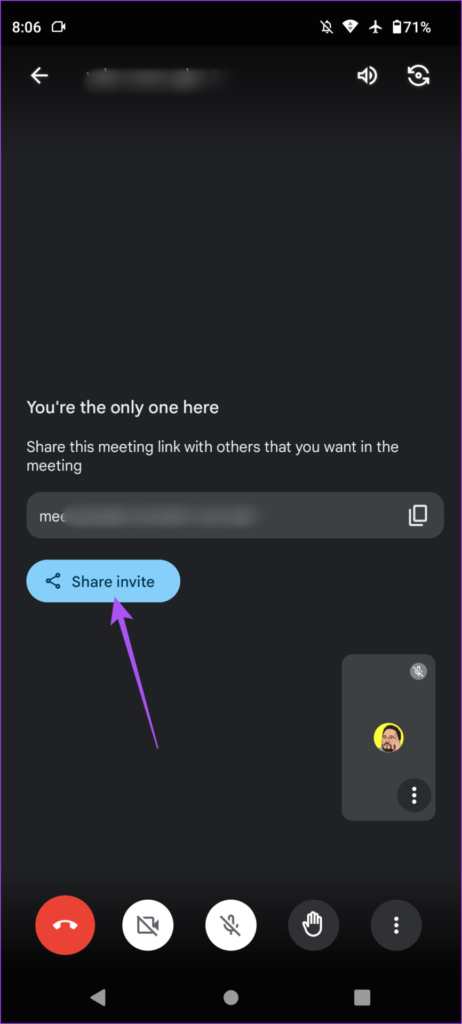
第 5 步:點按右下角的三個垂直點菜單。

第 6 步: 點擊“活動”。
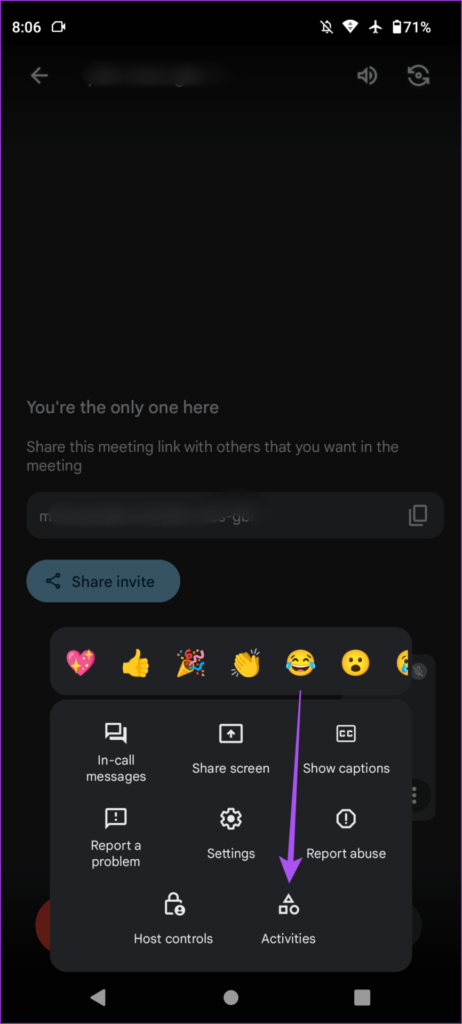
第 7 步:從應用列表中選擇 YouTube。
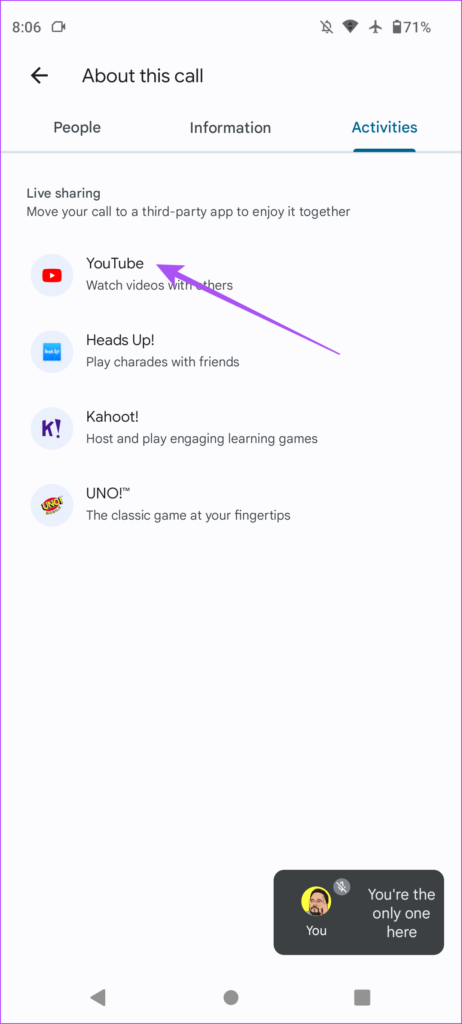
第 8 步:點擊打開 YouTube。
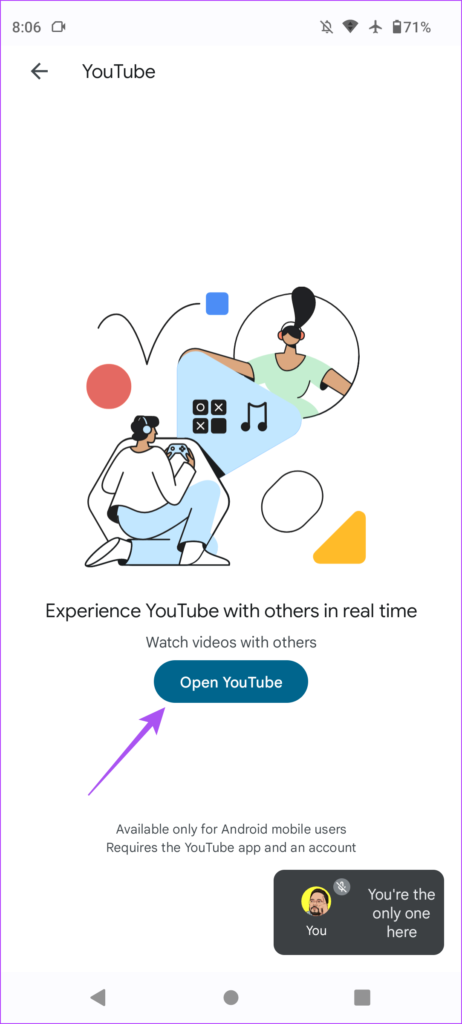
第 9 步:YouTube 之後應用程序打開,點擊您想要共同觀看的任何視頻。
第 10 步:點擊“開始”以開始實時共享。
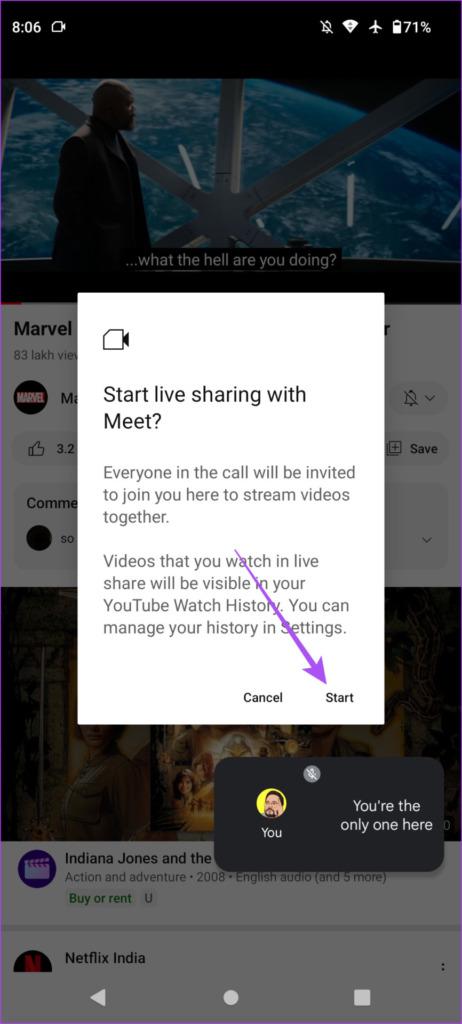
您將收到實時共享已開始。
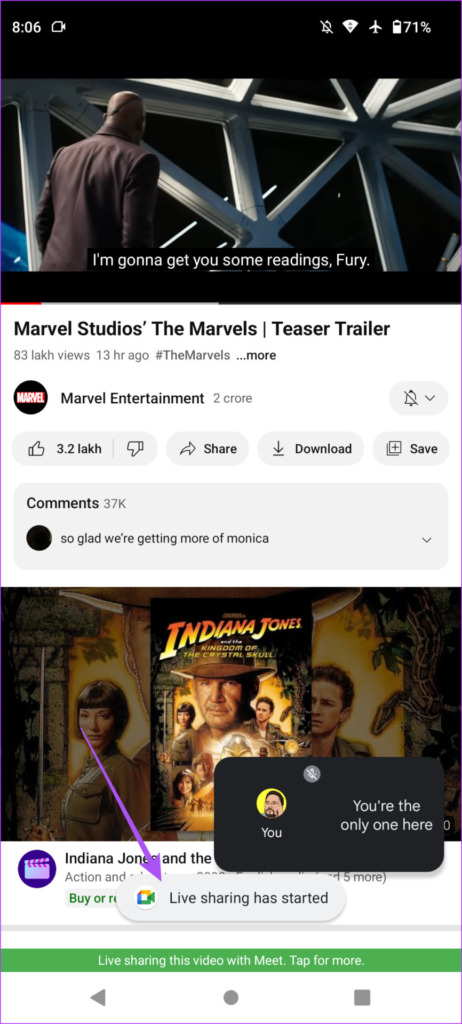
要停止實時共享 YouTube 視頻,請點擊底部的綠色條並選擇離開實時共享。
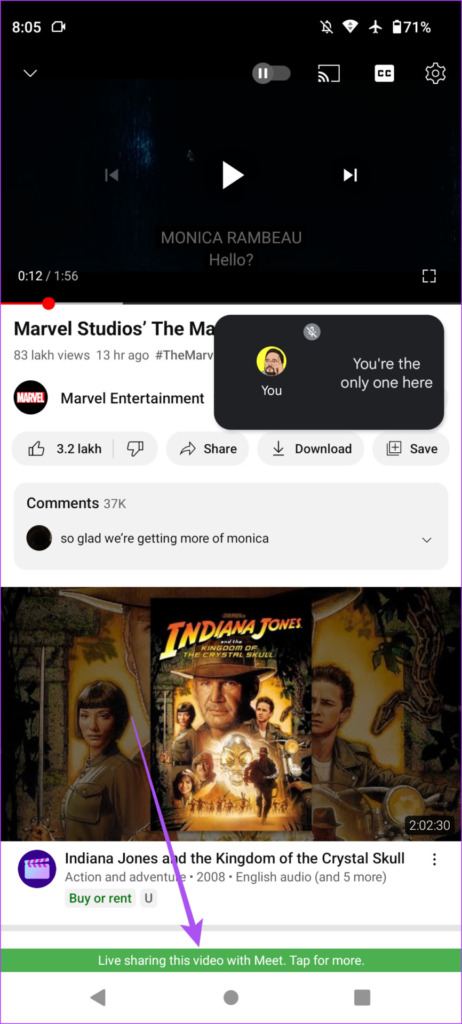
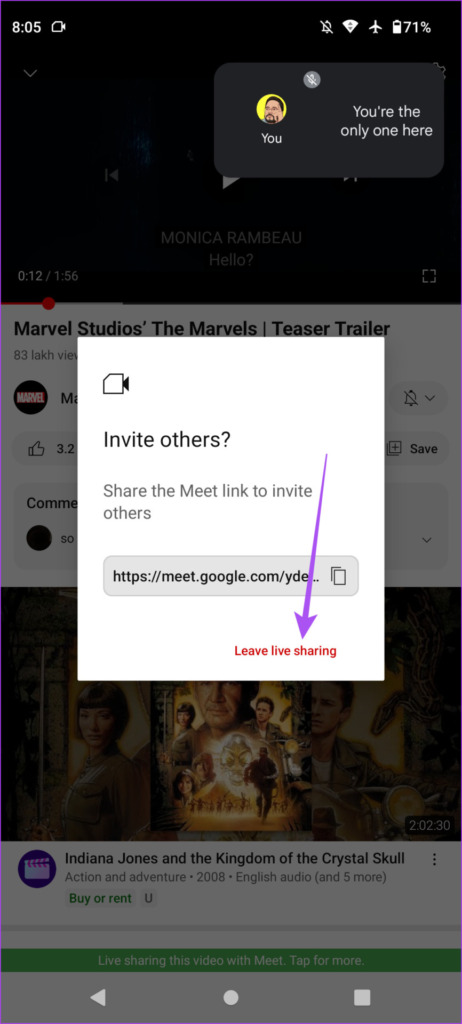
如何在Google Meet上分享YouTube視頻
以上步驟重點介紹瞭如何使用Google Meet中的Activities功能來分享-觀看 YouTube 視頻。但現在讓我們向您展示訪問 YouTube 應用中的實時共享功能以在 Google Meet 中共同觀看視頻的步驟。
第 1 步:在您的 Android 設備上打開 Google Meet電話。
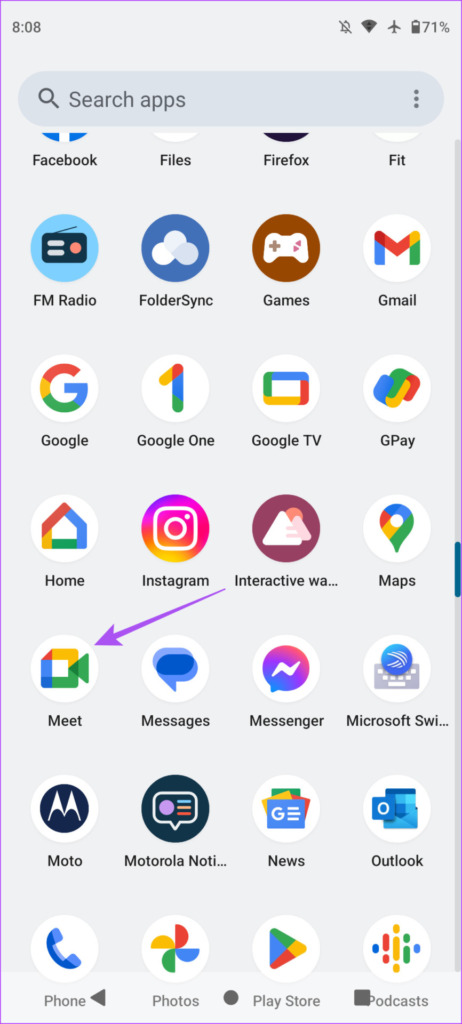
第 2 步:點擊右下角的“新建”並開始新的通話。
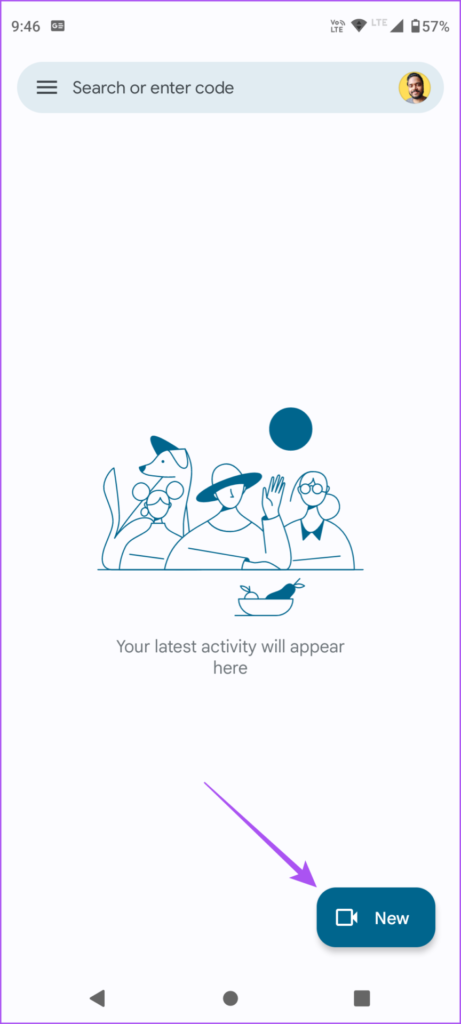
第 3 步:關閉 Meet 應用並在您的 Android 手機上打開 YouTube。
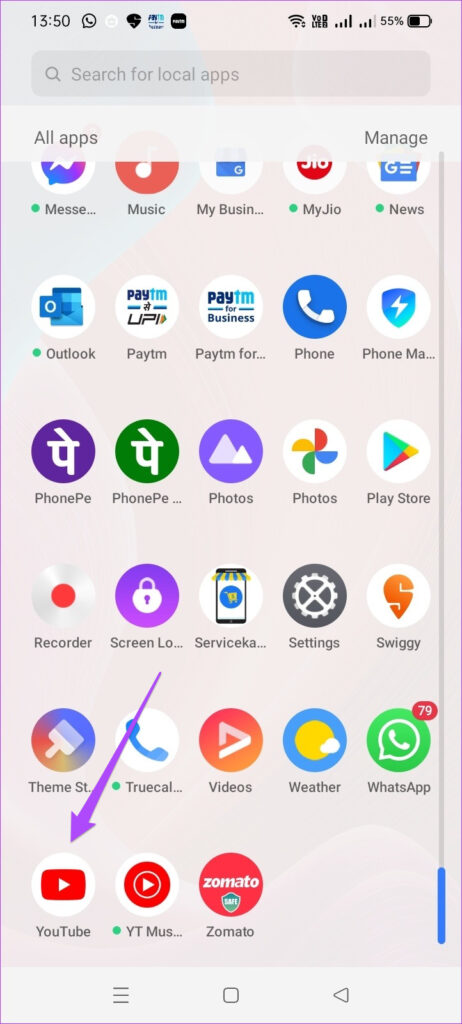
Meet 窗口將顯示為畫中畫。
第 4 步:點按要一起觀看的視頻。
第 5 步:點按“共享”圖標。
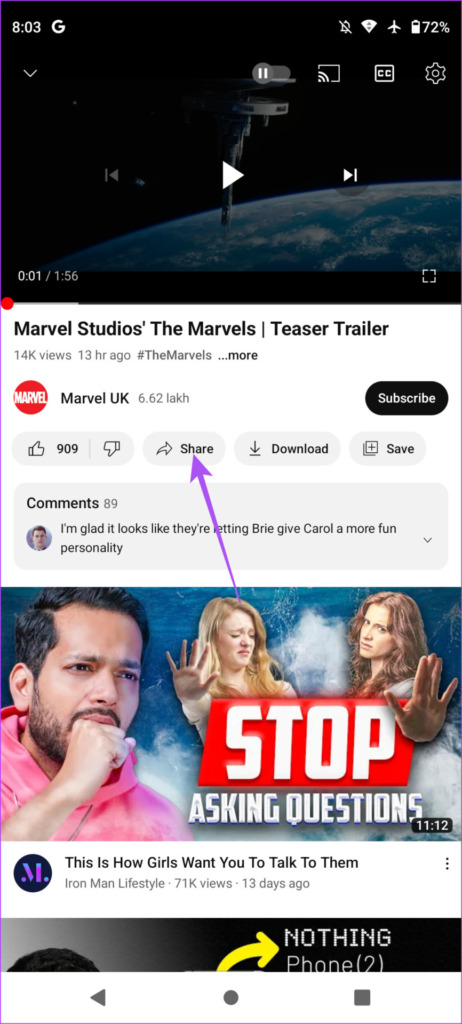
第 6 步:選擇 Meet Live Sharing。
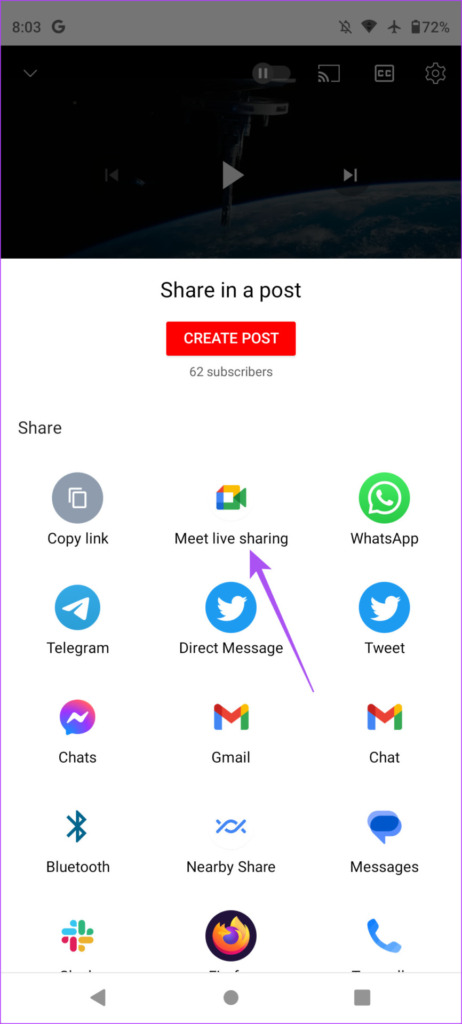
第 7 步:點擊“開始”開始與您的 Google Meet 參與者一起觀看視頻。
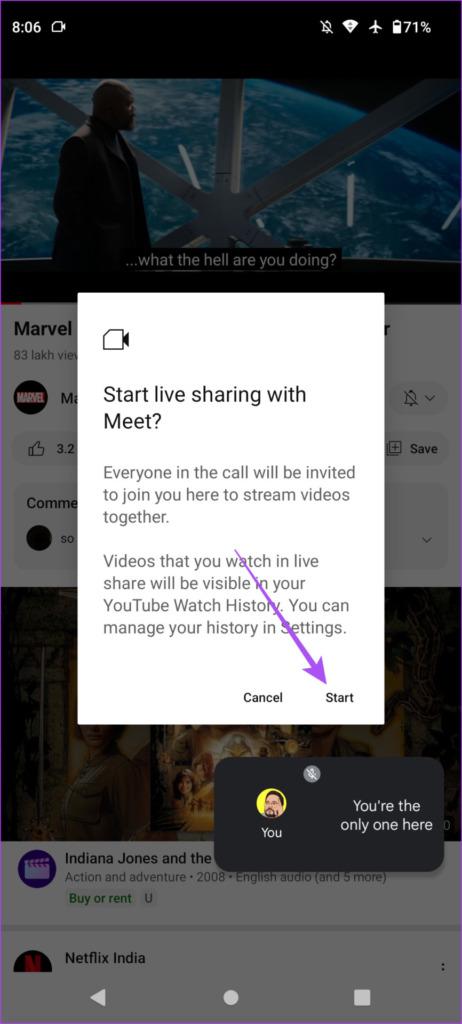
您可以點擊底部並選擇離開實時共享以停止觀看 YouTube 視頻。
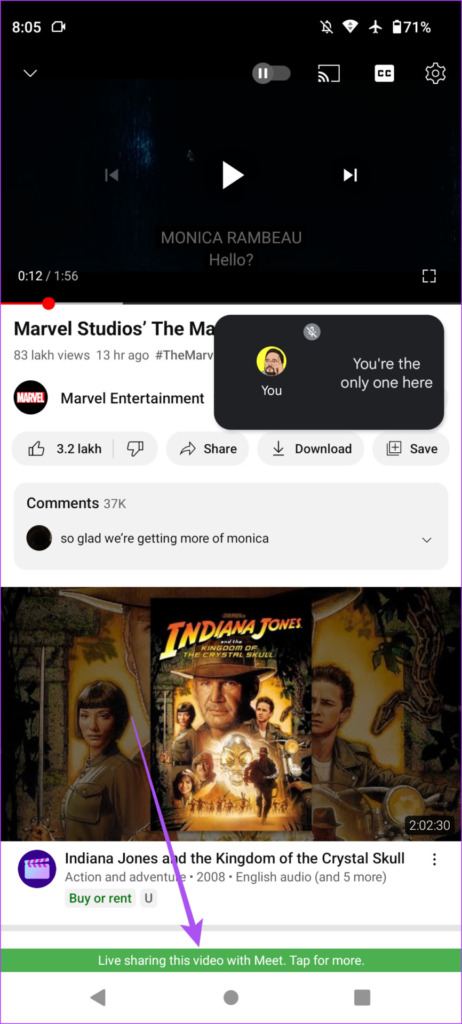
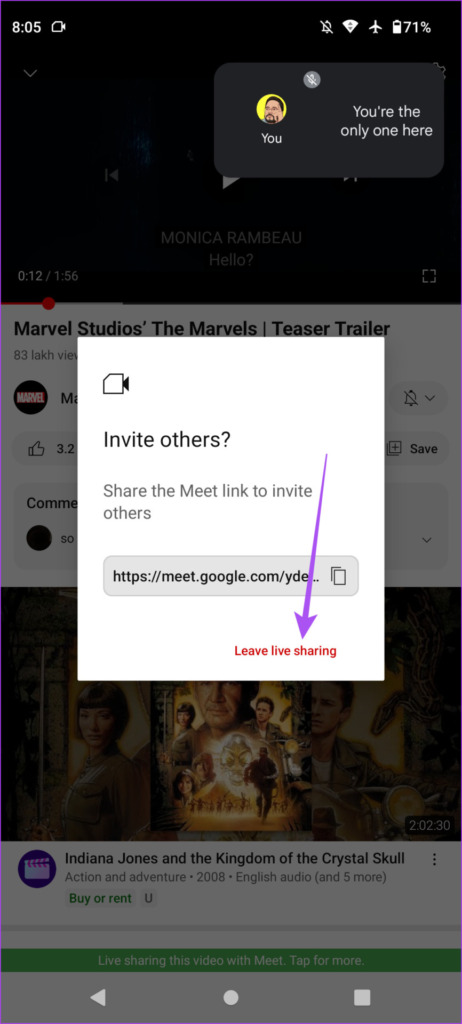
如果您的 Android 手機無法使用畫中畫模式,您也可以閱讀我們的帖子。
YouTube 觀看派對
直播分享Google Meet 中的功能有助於與您的朋友和家人一起創建 YouTube 觀看派對,一起觀看電影預告片、播客和許多其他視頻。您所需要的只是一個強大的互聯網連接和一些有趣的東西來分享。但是,儘管已連接到快速 Wi-Fi 網絡,但有時您的 Google Meet 視頻可能會開始出現問題並破壞共同觀看體驗。
如果您遇到與 Google Meet 通話或應用本身相關的任何問題,您可以參考我們關於修復 Google Meet 視頻無法在 Android 上運行的最佳方法的帖子中的解決方案。